คุณสามารถตรวจสอบหรือตรวจสอบความถูกต้องของข้อมูลในฐานข้อมูล Access บนเดสก์ท็อปได้ในขณะที่คุณใส่ข้อมูลโดยใช้กฎการตรวจสอบ คุณสามารถใช้ตัวสร้างนิพจน์เพื่อช่วยให้คุณจัดรูปแบบกฎได้อย่างถูกต้อง กฎการตรวจสอบสามารถตั้งค่าได้ทั้งในมุมมองออกแบบตารางหรือแผ่นข้อมูลของตาราง กฎการตรวจสอบใน Access มีอยู่สามชนิด:
1. กฎการตรวจสอบความถูกต้องของเขตข้อมูล คุณสามารถใช้กฎการตรวจสอบความถูกต้องของเขตข้อมูลเพื่อระบุเกณฑ์ที่ค่าเขตข้อมูลที่ถูกต้องทั้งหมดต้องตรงตามเกณฑ์ คุณไม่ควรระบุฟิลด์ปัจจุบันเป็นส่วนหนึ่งของกฎ เว้นแต่ว่าคุณจะใช้ฟิลด์ในฟังก์ชัน ข้อจํากัดเกี่ยวกับชนิดของอักขระที่จะใส่ในเขตข้อมูลอาจทําได้ง่ายขึ้นด้วยรูปแบบการป้อนข้อมูล ตัวอย่างเช่น เขตข้อมูลวันที่อาจมีกฎการตรวจสอบที่ไม่อนุญาตให้มีค่าในอดีต
ตัวอย่างด่วน:
ไม่อนุญาตให้มีค่าวันที่ในอดีต: >=Date()
รูปแบบอีเมลที่ยอมรับโดยทั่วไป คือ Null OR ((Like "*?@?*.? *") AND (Not Like "*[ ,;] *"))
ตัวเลขน้อยกว่าหรือ qual ถึง 5: <=5
เขตข้อมูลสกุลเงินไม่สามารถเป็นค่าลบได้: >=0
จํากัดความยาวอักขระในสตริง: Len([StringFieldName])<100
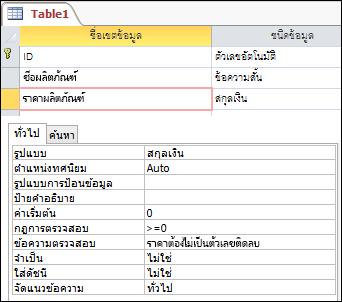
2. กฎการตรวจสอบความถูกต้องของระเบียน คุณสามารถใช้กฎการตรวจสอบความถูกต้องของระเบียนเพื่อระบุเงื่อนไขที่ระเบียนที่ถูกต้องทั้งหมดต้องเป็นไปตามเงื่อนไข คุณสามารถเปรียบเทียบค่าในเขตข้อมูลต่างๆ ได้โดยใช้กฎการตรวจสอบความถูกต้องของระเบียน ตัวอย่างเช่น ระเบียนที่มีเขตข้อมูลวันที่สองเขตข้อมูลอาจกําหนดให้ค่าของเขตข้อมูลหนึ่งต้องมาก่อนค่าของเขตข้อมูลอื่นเสมอ (เช่น StartDate ก่อนวันที่สิ้นสุด)
ตัวอย่างด่วน:
ตรวจสอบให้แน่ใจว่าวันที่สิ้นสุดไม่มาก่อนวันที่เริ่มต้น: [วันที่สิ้นสุด]>=[วันที่เริ่มต้น]
ใส่วันที่กําหนดซึ่งเกิดขึ้นไม่เกิน 30 วันหลังจากวันที่สั่งซื้อ: [วันที่กําหนด]<=[วันที่สั่งซื้อ]+30
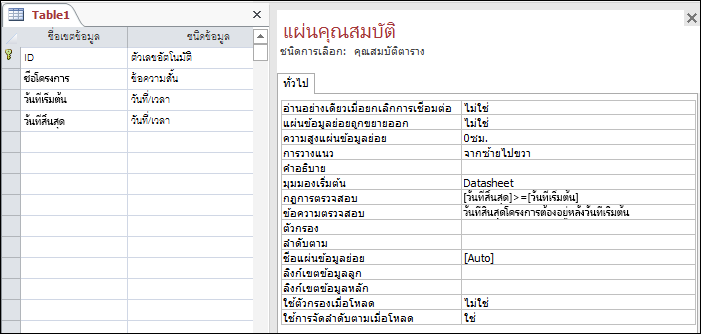
3. การตรวจสอบความถูกต้องบนฟอร์ม คุณสามารถใช้คุณสมบัติ กฎการตรวจสอบ ของตัวควบคุมบนฟอร์มเพื่อระบุเกณฑ์ที่ค่าทั้งหมดที่ใส่ในตัวควบคุมนั้นต้องตรงตามเกณฑ์ คุณสมบัติตัวควบคุม กฎการตรวจสอบ จะทํางานเหมือนกับกฎการตรวจสอบความถูกต้องของเขตข้อมูล โดยทั่วไปแล้ว คุณจะใช้กฎการตรวจสอบความถูกต้องของฟอร์มแทนกฎการตรวจสอบความถูกต้องของเขตข้อมูล ถ้ากฎนั้นมีเฉพาะในฟอร์มนั้นและไม่ใช่กับตารางไม่ว่าจะถูกใช้ที่ใดก็ตาม
ในบทความนี้
ภาพรวม
บทความนี้จะอธิบายวิธีการใช้กฎการตรวจสอบและข้อความตรวจสอบในเขตข้อมูลตารางและตัวควบคุมฟอร์ม กฎการตรวจสอบเป็นวิธีหนึ่งในการจํากัดการป้อนข้อมูลในเขตข้อมูลตารางหรือตัวควบคุม (เช่น กล่องข้อความ) บนฟอร์ม ข้อความตรวจสอบจะช่วยให้คุณสามารถใส่ข้อความเพื่อช่วยให้ผู้ใช้ที่ใส่ข้อมูลที่ไม่ถูกต้องได้
เมื่อมีการใส่ข้อมูล Access จะตรวจสอบว่าข้อมูลที่ใส่เข้าไปนั้นขัดแย้งกับกฎการตรวจสอบหรือไม่ ถ้าขัดแย้ง Access จะไม่ยอมรับข้อมูลนั้นและจะแสดงข้อความขึ้นมา
สำหรับวิธีจำกัดการใส่ข้อมูลใน Access นั้นมีอยู่หลายวิธี ดังนี้
-
ชนิดข้อมูล ทุกเขตข้อมูลตารางจะมีชนิดข้อมูลที่จํากัดสิ่งที่ผู้ใช้สามารถใส่ได้ ตัวอย่างเช่น เขตข้อมูลวันที่/เวลาจะยอมรับเฉพาะวันที่และเวลาเท่านั้น เขตข้อมูลสกุลเงินจะยอมรับเฉพาะข้อมูลทางการเงินและอื่นๆ
-
คุณสมบัติของเขตข้อมูล คุณสมบัติเขตข้อมูลบางรายการจะจํากัดการใส่ข้อมูล ตัวอย่างเช่น คุณสมบัติ ขนาดเขตข้อมูล ของเขตข้อมูลจะจํากัดการป้อนข้อมูลด้วยการจํากัดจํานวนข้อมูล
คุณยังสามารถใช้คุณสมบัติ กฎการตรวจสอบ เพื่อกําหนดให้มีค่าที่ระบุ และคุณสมบัติ ข้อความตรวจสอบ เพื่อแจ้งเตือนผู้ใช้ของคุณเกี่ยวกับข้อผิดพลาดต่างๆ ตัวอย่างเช่น การใส่กฎ เช่น >100 และ <1000 ในคุณสมบัติ กฎการตรวจสอบ บังคับให้ผู้ใช้ใส่ค่าระหว่าง 100 ถึง 1,000 กฎ เช่น [วันที่สิ้นสุด]>=[วันที่เริ่มต้น] บังคับให้ผู้ใช้ใส่วันที่สิ้นสุดที่เกิดขึ้นในวันที่หรือหลังวันที่เริ่มต้น การใส่ข้อความ เช่น "ใส่ค่าระหว่าง 100 และ 1,000" หรือ "ใส่วันที่สิ้นสุดในวันที่หรือหลังวันที่เริ่มต้น" ในคุณสมบัติ ข้อความตรวจสอบ จะบอกผู้ใช้เมื่อพวกเขาทําผิดพลาดและวิธีการแก้ไขข้อผิดพลาด
-
รูปแบบการป้อนข้อมูล คุณสามารถใช้รูปแบบการป้อนข้อมูลเพื่อตรวจสอบข้อมูลโดยการบังคับให้ผู้ใช้ใส่ค่าตามวิธีที่เฉพาะเจาะจงได้ ตัวอย่างเช่น รูปแบบการป้อนข้อมูลสามารถบังคับให้ผู้ใช้ใส่วันที่ในรูปแบบยุโรป เช่น 2007.04.14
คุณสามารถใช้วิธีการเหล่านี้ในการตรวจสอบความถูกต้องของข้อมูลเพียงอย่างเดียวหรือใช้ร่วมกันได้ ชนิดข้อมูลจะไม่ระบุหรือไม่ก็ได้ และมีการตรวจสอบความถูกต้องของข้อมูลชนิดพื้นฐานที่สุด
สำหรับข้อมูลเพิ่มเติมเกี่ยวกับชนิดข้อมูล ขนาดเขตข้อมูล และรูปแบบการใส่ข้อมูล ให้ดูบทความ บทนำสู่ชนิดข้อมูลและคุณสมบัติของเขตข้อมูล
ชนิดของกฎการตรวจสอบ
คุณสามารถสร้างกฎการตรวจสอบพื้นฐานได้สองชนิด
-
กฎการตรวจสอบความถูกต้องของเขตข้อมูล ใช้กฎการตรวจสอบความถูกต้องของเขตข้อมูลเพื่อตรวจสอบค่าที่คุณใส่ในเขตข้อมูลเมื่อคุณออกจากเขตข้อมูล ตัวอย่างเช่น สมมติว่าคุณมีเขตข้อมูลวันที่ และคุณใส่ >=#01/01/2010# ในคุณสมบัติ กฎการตรวจสอบ ของเขตข้อมูลนั้น กฎของคุณกําหนดให้ผู้ใช้ต้องใส่วันที่หรือหลังจากวันที่ 1 มกราคม 2010 ถ้าคุณใส่วันที่ก่อนหน้า 2010 แล้วพยายามวางโฟกัสบนเขตข้อมูลอื่น Access จะป้องกันไม่ให้คุณออกจากเขตข้อมูลปัจจุบันจนกว่าคุณจะแก้ไขปัญหา
-
กฎการตรวจสอบความถูกต้องของระเบียน ใช้กฎการตรวจสอบความถูกต้องของระเบียนเพื่อควบคุมเวลาที่คุณสามารถบันทึกระเบียน (แถวในตาราง) กฎการตรวจสอบความถูกต้องของระเบียนหมายถึงเขตข้อมูลอื่นในตารางเดียวกัน ซึ่งต่างจากกฎการตรวจสอบความถูกต้องของเขตข้อมูล คุณสร้างกฎการตรวจสอบความถูกต้องของระเบียนเมื่อคุณจําเป็นต้องตรวจสอบค่าในเขตข้อมูลหนึ่งกับค่าในอีกเขตข้อมูลหนึ่ง ตัวอย่างเช่น สมมติว่าธุรกิจของคุณกําหนดให้คุณจัดส่งผลิตภัณฑ์ภายใน 30 วัน และถ้าคุณไม่จัดส่งภายในเวลาดังกล่าว คุณต้องคืนเงินส่วนหนึ่งของราคาซื้อให้กับลูกค้าของคุณ คุณสามารถกําหนดกฎการตรวจสอบความถูกต้องของระเบียน เช่น [RequiredDate]<=[OrderDate]+30 เพื่อให้แน่ใจว่าจะไม่มีคนใส่วันที่จัดส่ง (ค่าในเขตข้อมูล RequiredDate) เร็วเกินไปในอนาคต
ถ้าไวยากรณ์สำหรับกฎการตรวจสอบไม่ชัดเจน ให้ดูที่ส่วน สิ่งที่คุณสามารถใส่ลงในกฎการตรวจสอบได้ ซึ่งจะอธิบายถึงไวยากรณ์และบางตัวอย่างของกฎการตรวจสอบ
คุณสามารถใช้กฎการตรวจสอบที่ใดได้บ้าง
คุณสามารถกําหนดกฎการตรวจสอบสําหรับเขตข้อมูลตารางและตัวควบคุมบนฟอร์มได้ เมื่อคุณกําหนดกฎสําหรับตาราง จะมีการนํากฎเหล่านั้นไปใช้เมื่อคุณนําเข้าข้อมูล เมื่อต้องการเพิ่มกฎการตรวจสอบลงในตาราง ให้คุณเปิดตารางและใช้คําสั่งบนแท็บ เขตข้อมูลตาราง ของ Ribbon เมื่อต้องการเพิ่มกฎการตรวจสอบลงในฟอร์ม ให้คุณเปิดฟอร์มในมุมมองเค้าโครงและเพิ่มกฎลงในคุณสมบัติของตัวควบคุมแต่ละตัว
ขั้นตอนในส่วน เพิ่มกฎการตรวจสอบลงในตาราง จะ อธิบายวิธีการเพิ่มกฎการตรวจสอบลงในเขตข้อมูลตาราง ขั้นตอนในส่วน เพิ่มกฎการตรวจสอบลงในตัวควบคุมบนฟอร์ม ภายหลังในบทความนี้ จะอธิบายวิธีการเพิ่มกฎลงในคุณสมบัติในตัวควบคุมแต่ละตัว
สิ่งที่คุณสามารถใส่ลงในกฎการตรวจสอบได้
กฎการตรวจสอบความถูกต้องของคุณอาจประกอบด้วยนิพจน์ ซึ่งฟังก์ชันที่ส่งกลับค่าเดียว คุณสามารถใช้นิพจน์เพื่อทําการคํานวณ จัดการอักขระ หรือทดสอบข้อมูลได้ นิพจน์กฎการตรวจสอบจะทดสอบข้อมูล ตัวอย่างเช่น นิพจน์สามารถตรวจสอบชุดข้อมูลของค่าหนึ่งชุด เช่น "โตเกียว" หรือ "มอสโก" หรือ "ปารีส" หรือ "เฮลซิงกิ" นิพจน์ยังสามารถดําเนินการทางคณิตศาสตร์ได้อีกด้วย ตัวอย่างเช่น นิพจน์ <100 บังคับให้ผู้ใช้ใส่ค่าที่น้อยกว่า 100 นิพจน์ ([OrderDate] - [ShipDate]) จะคํานวณจํานวนวันที่ผ่านไประหว่างเวลาที่ทําการสั่งซื้อและเวลาที่จัดส่ง
สำหรับข้อมูลเพิ่มเติมเกี่ยวกับนิพจน์ โปรดดูบทความ สร้างนิพจน์
การเพิ่มกฎการตรวจสอบลงในตาราง
คุณสามารถเพิ่มกฎการตรวจสอบความถูกต้องของเขตข้อมูลและ/หรือกฎการตรวจสอบความถูกต้องของระเบียนได้ กฎการตรวจสอบความถูกต้องของเขตข้อมูลจะตรวจสอบการป้อนข้อมูลลงในเขตข้อมูล และจะถูกนําไปใช้เมื่อโฟกัสออกจากเขตข้อมูล กฎการตรวจสอบความถูกต้องของระเบียนจะตรวจสอบการใส่ข้อมูลลงในเขตข้อมูลอย่างน้อยหนึ่งเขตข้อมูลเมื่อโฟกัสออกจากระเบียน โดยปกติกฎการตรวจสอบความถูกต้องของระเบียนจะเปรียบเทียบค่าของเขตข้อมูลอย่างน้อยสองเขตข้อมูล
หมายเหตุ: ชนิดเขตข้อมูลต่อไปนี้ไม่สนับสนุนกฎการตรวจสอบ
-
AutoNumber
-
วัตถุ OLE
-
สิ่งที่แนบมา
-
ReplicationID
การสร้างกฎการตรวจสอบความถูกต้องของเขตข้อมูล
-
เลือกเขตข้อมูลที่คุณต้องการตรวจสอบ
-
บนแท็บ เขตข้อมูลตาราง ในกลุ่ม การตรวจสอบความถูกต้องของเขตข้อมูล ให้คลิก การตรวจสอบความถูกต้อง แล้วคลิก กฎการตรวจสอบความถูกต้องของเขตข้อมูล
-
ใช้ตัวสร้างนิพจน์เพื่อสร้างกฎ สำหรับข้อมูลเพิ่มเติมเกี่ยวกับการใช้ตัวสร้างนิพจน์ ให้ดูบทความ การใช้ตัวสร้างนิพจน์
การสร้างข้อความที่จะแสดงให้เห็นในกรณีที่มีการใส่ข้อมูลที่ไม่ถูกต้องลงในเขตข้อมูล
-
เลือกเขตข้อมูลที่จําเป็นต้องใช้ข้อความสําหรับการใส่ข้อมูลที่ไม่ถูกต้อง เขตข้อมูลควรมีกฎการตรวจสอบอยู่แล้ว
-
บนแท็บ เขตข้อมูลตาราง ในกลุ่ม การตรวจสอบความถูกต้องของเขตข้อมูล ให้คลิก การตรวจสอบความถูกต้อง แล้วคลิก ข้อความการตรวจสอบความถูกต้องของเขตข้อมูล
-
ใส่ข้อความที่เหมาะสม ตัวอย่างเช่น ถ้ากฎการตรวจสอบ >10 ข้อความอาจเป็น "ใส่ค่าที่น้อยกว่า 10"
สำหรับตัวอย่างส่วนหนึ่งของกฎและข้อความการตรวจสอบของเขตข้อมูล ให้ดูที่ส่วน การอ้างอิงกฎการตรวจสอบ
การสร้างกฎการตรวจสอบความถูกต้องของระเบียน
-
เปิดตารางที่คุณต้องการตรวจสอบระเบียน
-
บนแท็บ เขตข้อมูลตาราง ในกลุ่ม การตรวจสอบความถูกต้องของเขตข้อมูล ให้คลิก การตรวจสอบความถูกต้อง แล้วคลิก กฎการตรวจสอบความถูกต้อง
-
ใช้ตัวสร้างนิพจน์เพื่อสร้างกฎ สำหรับข้อมูลเพิ่มเติมเกี่ยวกับการใช้ตัวสร้างนิพจน์ ให้ดูบทความ การใช้ตัวสร้างนิพจน์
การสร้างข้อความที่จะแสดงให้เห็นในกรณีที่มีการใส่ข้อมูลที่ไม่ถูกต้องลงในระเบียน
-
เปิดตารางที่จําเป็นต้องมีข้อความสําหรับการป้อนข้อมูลที่ไม่ถูกต้อง ตารางควรมีกฎการตรวจสอบความถูกต้องของระเบียนอยู่แล้ว
-
บนแท็บ เขตข้อมูลตาราง ในกลุ่ม การตรวจสอบความถูกต้องของเขตข้อมูล ให้คลิก การตรวจสอบความถูกต้อง แล้วคลิก ข้อความการตรวจสอบความถูกต้อง
-
ใส่ข้อความที่เหมาะสม ตัวอย่างเช่น ถ้ากฎการตรวจสอบคือ [วันที่เริ่มต้น]<[วันที่สิ้นสุด] ข้อความอาจเป็น "วันที่เริ่มต้นต้องนําหน้าวันที่สิ้นสุด"
การทดสอบข้อมูลที่มีอยู่กับกฎการตรวจสอบใหม่
ถ้าคุณเพิ่มกฎการตรวจสอบลงในตารางที่มีอยู่ คุณอาจต้องการทดสอบกฎนั้นเพื่อดูว่าข้อมูลใดๆ ที่มีอยู่นั้นไม่ถูกต้องหรือไม่
-
เปิดตารางที่คุณต้องการทดสอบในมุมมองออกแบบ
บนแท็บ ออกแบบตาราง ในกลุ่ม เครื่องมือ ให้คลิก ทดสอบกฎการตรวจสอบ
-
คลิก ใช่ เพื่อปิดข้อความแจ้งเตือนและเริ่มการทดสอบ
-
ถ้ามีพร้อมท์ให้บันทึกตารางของคุณ ให้คลิก ใช่
-
คุณอาจเห็นข้อความแจ้งเตือนอื่นๆ อีกมากมายเมื่อคุณดําเนินการ อ่านคําแนะนําในแต่ละข้อความ แล้วคลิก ใช่ หรือ ไม่ใช่ ตามความเหมาะสม เพื่อดําเนินการให้เสร็จสมบูรณ์หรือหยุดการทดสอบ
การเพิ่มกฎการตรวจสอบลงในตัวควบคุมบนฟอร์ม
คุณสามารถใช้คุณสมบัติ กฎการตรวจสอบ และคุณสมบัติ ข้อความตรวจสอบ ของตัวควบคุมบนฟอร์มเพื่อตรวจสอบข้อมูลที่ใส่ลงในตัวควบคุมนั้นและเพื่อช่วยเหลือผู้ใช้ที่ใส่ข้อมูลที่ไม่ถูกต้องลงไปได้
เคล็ดลับ: ถ้าคุณสร้างฟอร์มโดยอัตโนมัติจากตารางโดยใช้หนึ่งในคำสั่ง ฟอร์ม บน Ribbon การตรวจสอบความถูกต้องสำหรับเขตข้อมูลในตารางต้นแบบจะได้รับการสืบทอดจากตัวควบคุมที่สอดคล้องกันบนฟอร์ม
ตัวควบคุมสามารถมีกฎการตรวจสอบที่แตกต่างจากเขตข้อมูลตารางที่ตัวควบคุมผูกอยู่ได้ การทําเช่นนี้มีประโยชน์ถ้าคุณต้องการให้แบบฟอร์มมีข้อจํากัดมากกว่าตาราง กฎของแบบฟอร์มจะถูกนําไปใช้ จากนั้นจะมีการนํากฎตารางไปใช้ ถ้าตารางมีข้อจํากัดมากกว่าแบบฟอร์ม กฎที่กําหนดไว้สําหรับฟิลด์ตารางจะมีความสําคัญกว่า ถ้ากฎเป็นแบบเฉพาะร่วมกัน กฎเหล่านั้นจะป้องกันไม่ให้คุณใส่ข้อมูลใดๆ เลย
ตัวอย่างเช่น สมมติว่าคุณนำกฎต่อไปนี้ไปใช้กับเขตข้อมูลวันที่ในตาราง:
<#1/1/2553#
หลังจากนั้น คุณนำกฎนี้ไปใช้กับตัวควบคุมฟอร์มที่ผูกกับเขตข้อมูลวันที่ดังกล่าว ดังนี้
>=#1/1/2553#
เขตข้อมูลวันที่ขณะนี้กำหนดให้ต้องใส่ค่าก่อนหน้าปี 2553 แต่ตัวควบคุมฟอร์มกำหนดให้ต้องใส่วันที่ในปีดังกล่าวหรือปีที่ใหม่กว่า ดังนั้นคุณจึงไม่สามารถใส่ข้อมูลใดๆ ได้
การสร้างกฎการตรวจสอบสำหรับตัวควบคุม
-
คลิกขวาที่ฟอร์มที่คุณต้องการเปลี่ยนแปลง แล้วคลิก มุมมองเค้าโครง
-
คลิกขวาที่ตัวควบคุมที่คุณต้องการเปลี่ยนแปลง แล้วคลิก คุณสมบัติ เพื่อเปิดแผ่นคุณสมบัติของตัวควบคุม
-
คลิกแท็บ ทั้งหมด แล้วใส่กฎการตรวจสอบในกล่องคุณสมบัติ กฎการตรวจสอบ
เคล็ดลับ: คลิกปุ่ม สร้าง เพื่อเริ่มตัวสร้างนิพจน์
สำหรับข้อมูลเพิ่มเติมเกี่ยวกับการใช้ตัวสร้างนิพจน์ ให้ดูบทความ การใช้ตัวสร้างนิพจน์
-
ใส่ข้อความในกล่องคุณสมบัติ ข้อความตรวจสอบ
การอ้างอิงกฎการตรวจสอบ
กฎการตรวจสอบจะใช้ไวยากรณ์ของนิพจน์ Access สําหรับข้อมูลเพิ่มเติมเกี่ยวกับนิพจน์ ให้ดูบทความ บทนําเกี่ยวกับนิพจน์
ตัวอย่างกฎการตรวจสอบและข้อความตรวจสอบ
|
กฎการตรวจสอบ |
ข้อความตรวจสอบ |
|---|---|
|
<>0 |
ใส่ค่าที่ไม่ใช่ศูนย์ |
|
>=0 |
ค่าต้องเป็นศูนย์หรือมากกว่า หรือ คุณต้องใส่จำนวนบวก |
|
0 or >100 |
ค่าต้องเป็นได้ทั้งค่า 0 หรือมากกว่า 100 |
|
BETWEEN 0 AND 1 |
ป้อนค่าที่มีเครื่องหมายเปอร์เซ็นต์ (สําหรับใช้กับเขตข้อมูลที่เก็บค่าตัวเลขเป็นเปอร์เซ็นต์) |
|
<#1/1/2550# |
ใส่วันที่ก่อนปี 2550 |
|
>=#1/1/2550# AND <#01/01/2551# |
วันที่ต้องอยู่ในช่วงปี 2550 |
|
<Date() |
วันเกิดไม่สามารถเป็นวันที่ในอนาคตได้ |
|
StrComp(UCase([นามสกุล]), |
ข้อมูลในเขตข้อมูลที่ชื่อว่านามสกุลต้องเป็นตัวพิมพ์ใหญ่ |
|
>=Int(Now()) |
ใส่วันที่ของวันนี้ |
|
M Or F |
ใส่ M สำหรับผู้ชาย หรือ F สำหรับผู้หญิง |
|
LIKE "[A-Z]*@[A-Z].com" OR "[A-Z]*@[A-Z].net" OR "[A-Z]*@[A-Z].org" |
ใส่ที่อยู่อีเมล .com .net หรือ .org ที่ถูกต้อง |
|
[วันที่ส่งสินค้า]<=[วันที่สั่งซื้อ]+30 |
ใส่วันที่กำหนดส่งสินค้าที่ไม่เกิน 30 วันหลังจากวันที่สั่งซื้อ |
|
[วันที่สิ้นสุด]>=[วันที่เริ่มต้น] |
ใส่วันที่สิ้นสุดที่เป็นได้ทั้งวันที่เริ่มต้นหรือหลังจากนั้น |
ตัวอย่างไวยากรณ์ของตัวดำเนินการทั่วไปของกฎการตรวจสอบ
|
ตัวดำเนินการ |
ฟังก์ชัน |
ตัวอย่าง |
|---|---|---|
|
NOT |
ทดสอบหาค่าที่ตรงกันข้าม ใช้ก่อนตัวดําเนินการเปรียบเทียบใดๆ ยกเว้น IS NOT NULL |
NOT > 10 (เหมือนกันกับ <=10) |
|
IN |
ทดสอบค่าที่เท่ากับสมาชิกที่มีอยู่ในรายการ ค่าการเปรียบเทียบต้องเป็นรายการที่คั่นด้วยเครื่องหมายจุลภาคซึ่งอยู่ในวงเล็บ |
IN ("โตเกียว","ปารีส","มอสโก") |
|
BETWEEN |
ทดสอบช่วงของค่า คุณต้องใช้ค่าการเปรียบเทียบสองค่า คือ ค่าต่ําและค่าสูง และคุณต้องคั่นค่าเหล่านั้นด้วยตัวคั่น AND |
BETWEEN 100 AND 1000 (เหมือนกันกับ >=100 AND <=1000) |
|
LIKE |
ตรงกับรูปแบบของสตริงในเขตข้อมูล Text และ Memo |
LIKE "Geo*" |
|
IS NOT NULL |
บังคับให้ผู้ใช้ใส่ค่าในเขตข้อมูล ค่านี้จะเหมือนกับการตั้งค่าคุณสมบัติเขตข้อมูล จําเป็น เป็น ใช่ อย่างไรก็ตาม เมื่อคุณเปิดใช้งานคุณสมบัติ จําเป็น และผู้ใช้ไม่สามารถใส่ค่า Access จะแสดงข้อความแสดงข้อผิดพลาดที่ค่อนข้างไม่ง่าย โดยทั่วไปแล้ว ฐานข้อมูลของคุณจะใช้งานได้ง่ายขึ้นถ้าคุณใช้ IS NOT NULL และใส่ข้อความที่จําง่ายในคุณสมบัติ ข้อความตรวจสอบ |
IS NOT NULL |
|
AND |
ระบุว่าทุกส่วนของกฎการตรวจสอบจะต้องเป็นจริง |
>= #01/01/2550# AND <=#03/06/2551# หมายเหตุ: คุณยังสามารถใช้ AND เพื่อรวมกฎการตรวจสอบได้อีกด้วย ตัวอย่างเช่น NOT "UK" AND LIKE "U*" |
|
OR |
ระบุว่าบางส่วนแต่ไม่ใช่ทุกส่วนของกฎการตรวจสอบจะต้องเป็นจริง |
มกราคม OR กุมภาพันธ์ |
|
< |
น้อยกว่า |
|
|
<= |
น้อยกว่าหรือเท่ากับ |
|
|
> |
มากกว่า |
|
|
>= |
มากกว่าหรือเท่ากับ |
|
|
= |
เท่ากับ |
|
|
<> |
ไม่เท่ากับ |
การใช้อักขระตัวแทนในกฎการตรวจสอบ
คุณสามารถใช้อักขระตัวแทนในกฎการตรวจสอบของคุณได้ โปรดทราบว่า Access สนับสนุนอักขระตัวแทนสองชุด: ANSI-89 และ ANSI-92 แต่ละมาตรฐานเหล่านั้นจะใช้ชุดอักขระตัวแทนที่แตกต่างกัน
ตามค่าเริ่มต้น ไฟล์ .accdb และ .mdb ทั้งหมดจะใช้มาตรฐาน ANSI-89
คุณสามารถเปลี่ยนมาตรฐาน ANSI ของฐานข้อมูลให้เป็น ANSI-92 ได้โดยใช้ขั้นตอนต่อไปนี้
-
บนแท็บ ไฟล์ ให้คลิก ตัวเลือก
-
ในกล่องโต้ตอบ ตัวเลือกของ Access ให้คลิก ตัวออกแบบวัตถุ
-
ในส่วน ออกแบบคิวรี ภายใต้ ไวยากรณ์ที่เข้ากันได้ของ SQL Server (ANSI 92) ให้เลือก ฐานข้อมูลนี้
สำหรับข้อมูลเพิ่มเติมเกี่ยวกับการใช้อักขระตัวแทนและมาตรฐาน ANSI สำหรับ SQL ให้ดูบทความ การอ้างอิงอักขระตัวแทนของ Access










